


/中文/

/中文/
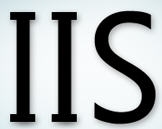
/中文/

/中文/

/中文/

/中文/

/中文/

/中文/

/中文/

/中文/
 7-zip下载v18.03 简体中文美化版
7-zip下载v18.03 简体中文美化版 Bubble Math(泡泡数学)v1.0 电脑版
Bubble Math(泡泡数学)v1.0 电脑版 EditPad Pro(多功能文本编辑器)v7.65 中文版
EditPad Pro(多功能文本编辑器)v7.65 中文版 Easy Equation Solver(在线方程式计算器)v1.8 官方版
Easy Equation Solver(在线方程式计算器)v1.8 官方版 ScanTransfer(无线传输工具)v2018 官方版
ScanTransfer(无线传输工具)v2018 官方版 彗星QQ资源文件读取器v2.1 绿色免费版
彗星QQ资源文件读取器v2.1 绿色免费版 Flash Renamer(批量重命名软件)v6.9 官方版
Flash Renamer(批量重命名软件)v6.9 官方版 动书编辑器(motionbook)v2018 官方版
动书编辑器(motionbook)v2018 官方版 字由客户端v2.0.0.4 官方版
字由客户端v2.0.0.4 官方版 Notepad2书签版(Notepad2 Bookmark Edition)v5.1 官方版
Notepad2书签版(Notepad2 Bookmark Edition)v5.1 官方版软件Tags: 流媒体服务器软件</a>服务器软件
流媒体服务器软件英文名Helix Server Unlimited,这是一款免费的流媒体服务器软件,主要用于构建高性能的流媒体服务器,有需要的朋友欢迎来绿色资源网下载使用。
Helix Server Unlimited是一款支持多格式、跨平台的流媒体服务器软件,能将高质量的多媒体内容发不到任何网络能够触及的地方!甚至是无线设备上。作为 RealNetwork 公司的产品;支持 RealAudio 和 RealVideo 自不用说,而且还提供 Windows Media,quicktime,MP3,MPEG-4, 3GPP(H.263 和 H.264)等格式。
(1)双击运行下载的HelixProducerplus,它首先会自解压缩,然后将显示的SetupOfHelixServer安装向导。
(2)单击Next按钮,在这里键入授权文件的文件名及其所在的文件夹,也就是所申请的授权文件保存路径,当然也可以单击Browse按钮来查找并定位该文件。
(3)单击Next按钮,要求用户来详细阅读使用协议。
(4)单击其中的Accept按钮以接受协议,将显示安装路径对话框。建议采用系统默认值,即将应用程序文件保存在系统分区。由于在默认状态下,所有流媒体文件也将保存在该文件夹中,所以应当待安装完成后再来修改流媒体文件的保存路径。
(5)单击Next按钮,由于HelixServer是采用远程管理的方式,所以需要设置一个用来远程管理服务的用户名和密码。在Username文本框中键入用户名,Password文本框和ConfirmPassword文本框中分别键入相同的密码。
(6)单击Next按钮,将指定PNA方式连接时服务器的侦听端口,默认数值为7070,在这里建议采用系统默认值。
(7)单击Next按钮,在这里可以设置RTSP连接使用的端口号,默认端口号为554。建议采用系统默认值。
(8)单击Next按钮,这里要求设置HTTP的侦听端口,默认为80。由于80端口是Web服务的默认端口,因此当该计算机同时被配置为web服务器时,应当将该数值修改为其他未被占用的端口号(如8080等),以避免由于端口冲突而导致服务失败。
(9)单击Next按钮,在这里可以设置MMS端口号,默认端口号为1755。如果该服务器同时安装有WindowsMedia服务,则需要修改该端口号。否则,建议保留系统默认值。
(10)单击Next按钮继续,在这里可以设置管理员专用的管理端口。由于管理员可以用Web方式对服务器进行远程管理,因此为了安全起见该端口号是随机产生的,一般不需要作任何修改。当然,为便于记忆,也可以进行相应的修改。
(11)单击Next按钮,选中InstallHelixServerasanNTservice复选框,这样将会使HelixServer以“服务”的方式启动。也就是说,当重新启动计算机后,即使没有任何用户登录,该服务仍然可以在后台自动启动运行。
(12)单击Next按钮,在这里将显示所设置的端口、用户名、安装路径等所有信息。如果认为某项设置有问题,可以单击Back按钮返回检查并进行相应的修改。
(13)单击Finish按钮,将开始系统安装过程。在安装完成后,提示HelixServer已经成功安装。
(14)单击OK按钮以结束安装向导。需要注意的是,此时HelixServer服务并未正式运行,可以切换到“控制面板”->“管理工具”->“服务”选项,将显示“服务”控制台窗口。在“服务”列表中选择HelixServer选项,右击鼠标并在弹出的快捷菜单中选择“启动”命令,或者重新引导计算机。
在完成上述设置后,就可以启动HelixServer管理窗口进行管理了。

 ASPSweb Server(ASP服务器)绿色版服务器类 / 622KB
ASPSweb Server(ASP服务器)绿色版服务器类 / 622KB
 sharepoint server 2016服务器类 / 1023KB
sharepoint server 2016服务器类 / 1023KB
 ASPSweb Server(ASP服务器)服务器类 / 622KB
ASPSweb Server(ASP服务器)服务器类 / 622KB
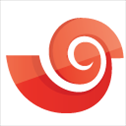 xshell7免费版服务器类 / 44.6M
xshell7免费版服务器类 / 44.6M
 sharepoint server 2016服务器类 / 1023KB
sharepoint server 2016服务器类 / 1023KB
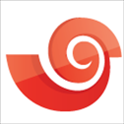 xshell7免费版服务器类 / 44.6M
xshell7免费版服务器类 / 44.6M
 ASPSweb Server(ASP服务器)服务器类 / 622KB
ASPSweb Server(ASP服务器)服务器类 / 622KB
 AbelCam(视频服务器)服务器类 / 23.4M
AbelCam(视频服务器)服务器类 / 23.4M
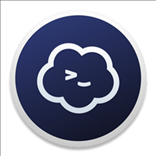 termius官方pc版服务器类 / 152.9M
termius官方pc版服务器类 / 152.9M
 Xmanager7服务器服务器类 / 107M
Xmanager7服务器服务器类 / 107M
 吃鸡服务器状态查询V1.4 绿色版服务器类 / 377KB
吃鸡服务器状态查询V1.4 绿色版服务器类 / 377KB
 护卫神主机大师v4.1.0 官方版服务器类 / 117.0M
护卫神主机大师v4.1.0 官方版服务器类 / 117.0M
 rustdesk-server(中继服务器)v1.1.4 官方版服务器类 / 4.3M
rustdesk-server(中继服务器)v1.1.4 官方版服务器类 / 4.3M
 护卫神主机大师v4.1.0 官方版服务器类 / 117.0M
护卫神主机大师v4.1.0 官方版服务器类 / 117.0M
 PuTTY中文版v0.73 官方版服务器类 / 2.8M
PuTTY中文版v0.73 官方版服务器类 / 2.8M
 Apache Tomcatv8.5.4 最新版服务器类 / 10.3M
Apache Tomcatv8.5.4 最新版服务器类 / 10.3M
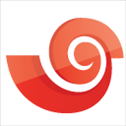 xshell6免费版v6.0.0013 绿色版服务器类 / 16.0M
xshell6免费版v6.0.0013 绿色版服务器类 / 16.0M
 ASPSweb Server(ASP服务器)绿色版服务器类 / 622KB
ASPSweb Server(ASP服务器)绿色版服务器类 / 622KB
 sharepoint server 2016服务器类 / 1023KB
sharepoint server 2016服务器类 / 1023KB
 ASPSweb Server(ASP服务器)服务器类 / 622KB
ASPSweb Server(ASP服务器)服务器类 / 622KB